如何在Chrome浏览器中清理冗余的浏览器缓存

一、打开Chrome浏览器的设置页面
首先,确保你已经打开了Google Chrome浏览器。在浏览器界面的右上角,你会看到一个由三个垂直排列的点组成的菜单按钮。点击这个菜单按钮,会弹出一个下拉菜单。在这个菜单中,找到并点击“设置”选项。这将打开Chrome浏览器的设置页面。
二、进入隐私和安全设置
在Chrome浏览器的设置页面中,往下滚动鼠标滚轮,找到“隐私和安全”部分。这部分包含了与浏览器隐私和安全相关的各种设置选项,如Cookie管理、网站权限等。在这里,我们需要找到与缓存管理相关的选项。
三、清理浏览数据
在“隐私和安全”部分中,点击“清除浏览数据”按钮。这将弹出一个对话框,允许你选择要清理的数据类型和时间范围。要清理冗余的浏览器缓存,你需要勾选“缓存的图片和文件”选项。此外,你还可以根据需要勾选其他要清理的项目,如浏览历史记录、Cookie等。
在选择要清理的数据类型后,你还需要选择时间范围。如果你想清理所有的冗余缓存,可以选择“全部时间”选项;如果你只想清理最近一段时间的缓存,可以选择“最近一小时”“最近24小时”等选项。
四、开始清理
完成上述设置后,点击“清除数据”按钮,Chrome浏览器将开始清理你选择的浏览数据。这个过程可能需要一些时间,具体取决于你要清理的数据量。在清理过程中,你可以耐心等待,直到清理完成。
五、重启浏览器
清理完成后,建议重启Chrome浏览器。这样可以确保清理操作完全生效,并且浏览器能够以更加清爽的状态运行。
通过以上步骤,你就可以轻松地在Chrome浏览器中清理冗余的浏览器缓存了。定期进行缓存清理可以帮助你释放磁盘空间,提高浏览器的运行速度和稳定性,让你的上网体验更加流畅。
猜你喜欢
google浏览器多窗口操作快捷方法解析
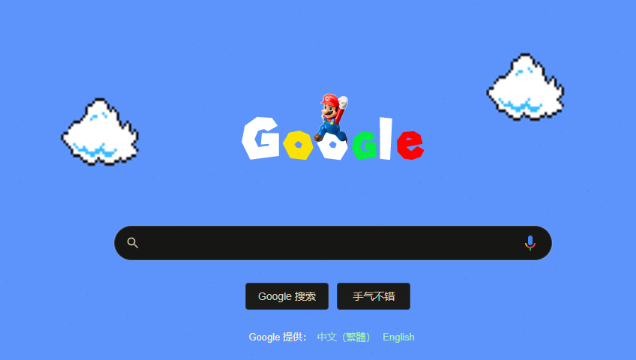 如何在Chrome浏览器中减少网页背景图的占用空间
如何在Chrome浏览器中减少网页背景图的占用空间
 安装Chrome浏览器后如何管理插件自动更新
安装Chrome浏览器后如何管理插件自动更新
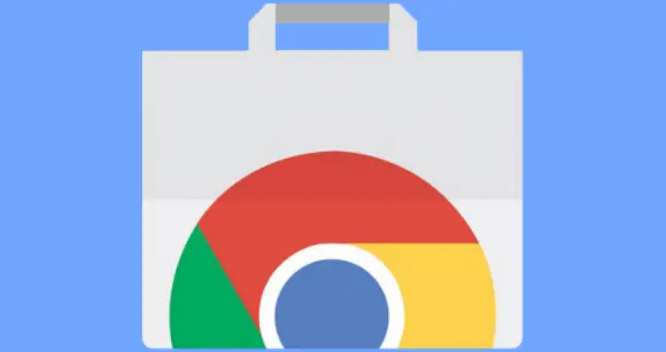 Google浏览器无痕模式隐私保护深度解析
Google浏览器无痕模式隐私保护深度解析
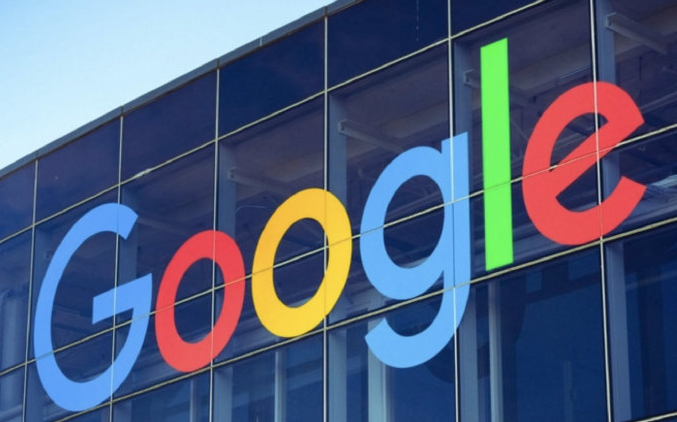
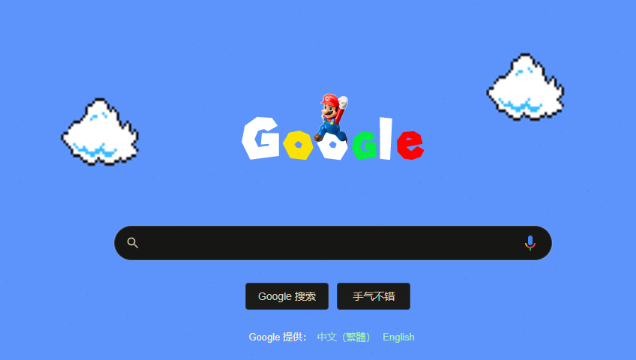
google浏览器多窗口功能支持高效多任务处理,通过快捷方法解析,用户可以轻松管理多个窗口,提升办公和浏览效率。

在Chrome浏览器中减少网页背景图的占用空间,优化图片压缩方式,提升网页加载速度,节省资源,提高页面性能。
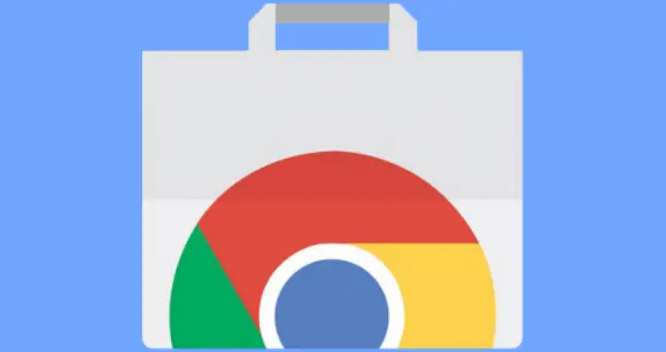
讲解如何在安装Chrome浏览器后管理插件的自动更新功能,确保插件始终保持最新版本。
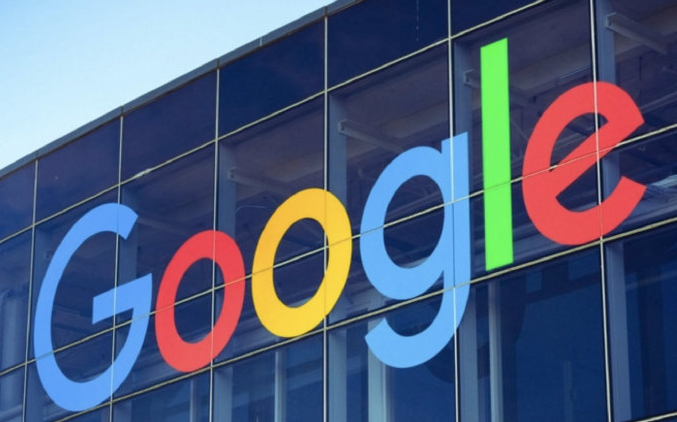
Google浏览器无痕模式具备强大隐私保护功能,通过深度解析帮助用户掌握隐私防护方法,保障上网数据不被泄露。

